Todo lo que necesita saber sobre las aplicaciones de suscripción en la nube
Aprenda cómo funcionan las aplicaciones en la nube y cómo acceder a ellas a través de un navegador web.
Las aplicaciones en la nube son diferentes
No es necesario instalar en su dispositivo las aplicaciones en la nube, ya que estas se ejecutan a través de Internet. Cuando usa una aplicación en la nube, no necesita nada más aparte de un navegador web y una cuenta gratuita en la nube. Esto hace que las aplicaciones en la nube sean una alternativa rápida y cómoda a otras aplicaciones.
Las aplicaciones en la nube necesitan un servicio de Internet activo con datos disponibles. La mayoría de las aplicaciones en la nube son gratuitas y puede acceder a ellas a través de una cuenta en la nube. Para acceder a las aplicaciones en la nube, debe iniciar sesión en su cuenta de la nube con una dirección de correo electrónico y una contraseña.
Algunos ejemplos de aplicaciones en la nube son:
- Google Earth
- Tareas pendientes (To-do) de Microsoft
- Recordatorio (Reminder) de Apple
- Compras (Shopping) de Google
- Versión en línea de Microsoft Office
- Correo (Mail) de Apple.
Las aplicaciones en la nube son parte de la cuenta de la nube que usted tenga con marcas como Google, Microsoft, Apple u otras. Las aplicaciones no le llenarán todo el espacio de almacenamiento en la nube, pero los datos de los archivos o documentos creados en las aplicaciones sí pueden hacerlo.
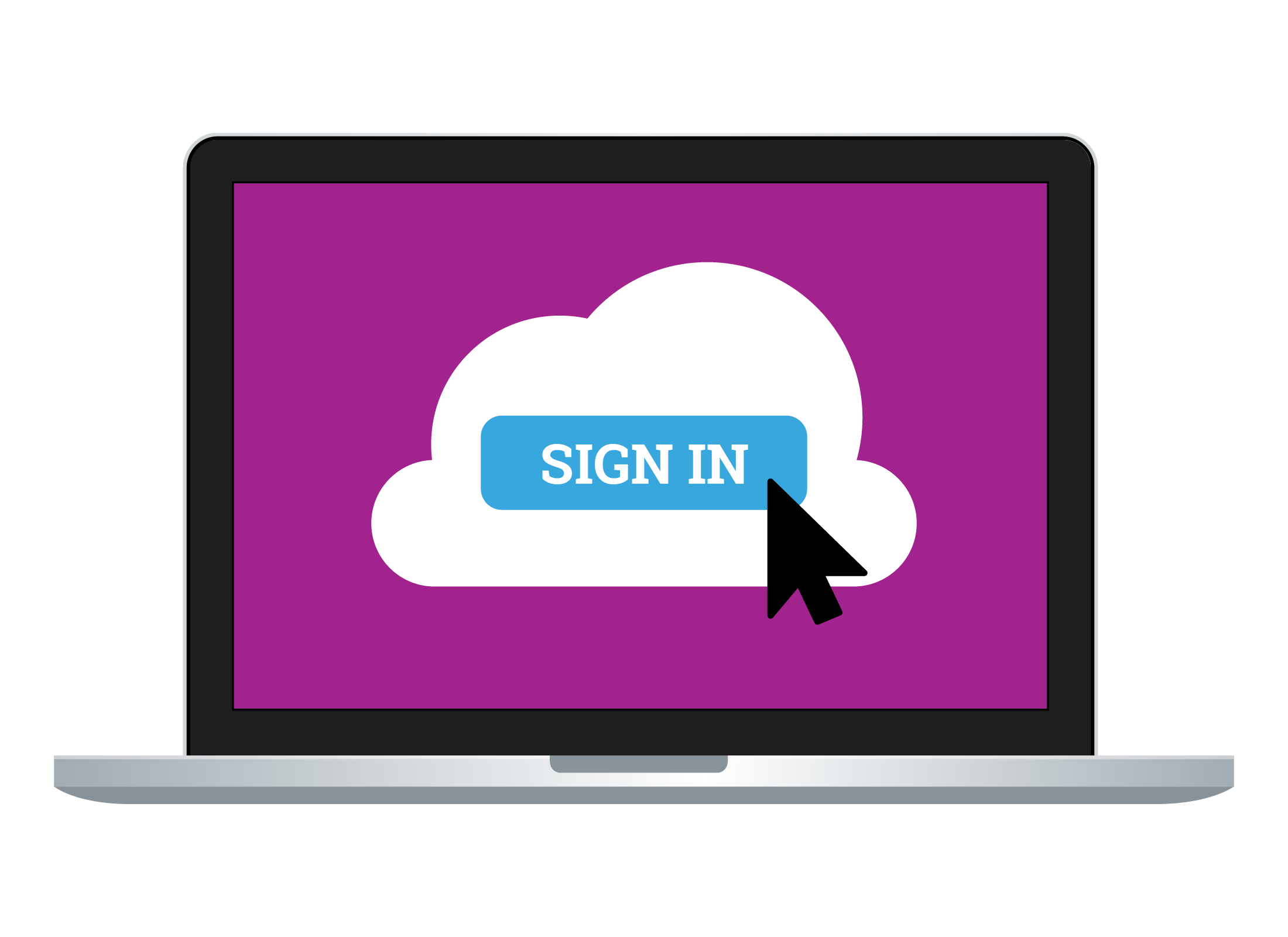
Puede suscribirse a aplicaciones en la nube
Algunas de las ventajas de pagar una suscripción mensual o anual a un servicio en la nube son:
- Una mejor calidad de las fotos que suba
- Más opciones para editar fotos en la nube
- Funciones adicionales en algunas aplicaciones
- Acceso a aplicaciones que no se incluyen de forma gratuita
- Más espacio de almacenamiento para sus archivos y otros datos.
Qué necesita para acceder a las aplicaciones en la nube
Para empezar a utilizar las aplicaciones en la nube a través de un navegador, necesitará:
- Una computadora de escritorio o portátil
- Conexión a Internet con datos disponibles
- Un navegador web, como Edge, Chrome o Safari.
¿Qué es un ecosistema de aplicaciones en la nube?
Debido a todas las diferentes formas en las que las aplicaciones en la nube se conectan entre sí, se dice que están en un ecosistema. Los principales ecosistemas son Microsoft, Apple y Google, y, dependiendo del dispositivo que use, es posible que ya tenga acceso a alguno de ellos.
Cómo saber qué aplicaciones en la nube tiene ya
Si usa un ID de Apple (Apple ID) para iniciar sesión en un dispositivo Apple, puede usar la misma cuenta para acceder al ecosistema y aplicaciones iCloud de Apple.
Si usa una cuenta Microsoft para iniciar sesión en su computadora Windows, puede usar la misma cuenta para acceder al ecosistema y aplicaciones en la nube de Microsoft.
Si usa una cuenta Google para el correo electrónico o para iniciar sesión en Chrome o en un dispositivo Android, puede usar la misma cuenta para acceder al ecosistema y aplicaciones en la nube de Google.
Comparación de las cuentas gratuitas en la nube
Las cuentas gratuitas que ofrecen Microsoft, Google y Apple son muy similares; las principales diferencias son el servicio de correo electrónico, la cantidad de almacenamiento gratuito y cómo se sincroniza cada una con sus archivos y dispositivos.
Para iniciar sesión en la cuenta de una aplicación en la nube se usa una dirección de correo electrónico y una contraseña segura.
Microsoft
- Usa la aplicación Outlook para el correo electrónico
- Viene con 5 GB de almacenamiento en la nube
- Puede sincronizarse con todas las computadoras y dispositivos móviles
- Usa la vista de Fotos (Photos) en OneDrive para sincronizar fotos
- Guarda sus contactos en la aplicación Personas (People), que puede sincronizarse en todos los dispositivos móviles (con una descarga adicional de la aplicación)
- Usa la aplicación Skype para la mensajería.
iCloud de Apple
- Usa la aplicación Correo (Mail) para el correo electrónico
- Viene con 5 GB de almacenamiento en la nube
- Puede sincronizarse en computadoras y dispositivos móviles Apple
- Usa la aplicación Fotos de iCloud (iCloud Photos) para sincronizar fotografías
- Guarda sus contactos en la aplicación Contactos (Contacts), que se puede sincronizar con todos sus dispositivos Apple
- Usa la aplicación Mensajes (Messages) para la mensajería.
- Usa la aplicación Gmail para el correo electrónico
- Viene con 15 GB de almacenamiento en la nube
- Puede sincronizarse con todas las computadoras y dispositivos móviles
- Usa la aplicación Fotos de Google (Google Photos) para sincronizar fotografías
- Guarda sus contactos en la aplicación Contactos (Contacts), que puede sincronizarse con todos los dispositivos móviles (con una descarga adicional de la aplicación)
- Usa la aplicación Chat para la mensajería.
Cómo funciona una suscripción a la nube
Cuando se suscribe a un plan de pago en su cuenta de la nube, recibe almacenamiento adicional en la nube. Por ejemplo:
- Una cuenta gratuita puede incluir 5 GB de almacenamiento
- Un plan de 40 dólares al año puede tener 200 GB de almacenamiento
- Un plan de 120 dólares al año puede tener de 1 a 2 TB (de 1000 a 2000 GB) de almacenamiento.
Antes de comprar un plan de almacenamiento en la nube, lea la letra pequeña y decida si la suscripción es adecuada a sus necesidades.
Algunos planes de suscripción le ofrecen más que almacenamiento. Por ejemplo:
- Microsoft 365 le da acceso a unas versiones mucho más potentes de las aplicaciones de Microsoft
- Google One le da más opciones para almacenar fotos con mayor calidad.
Su aplicación de almacenamiento en la nube le preguntará si desea aumentar el almacenamiento que tiene asignado (con un coste). No hay necesidad de comprar una suscripción si no se está quedando sin espacio de almacenamiento gratuito en la nube. A la hora de comprar, busque el plan más barato. Siempre puede cambiar a otro más adelante.
Los planes mensuales se pueden anular en cualquier momento, pero con los planes anuales se compromete a 12 meses. Algunos planes le permiten compartir el almacenamiento con un máximo de cinco personas (normalmente miembros de su familia). Esta opción puede ser la más rentable.